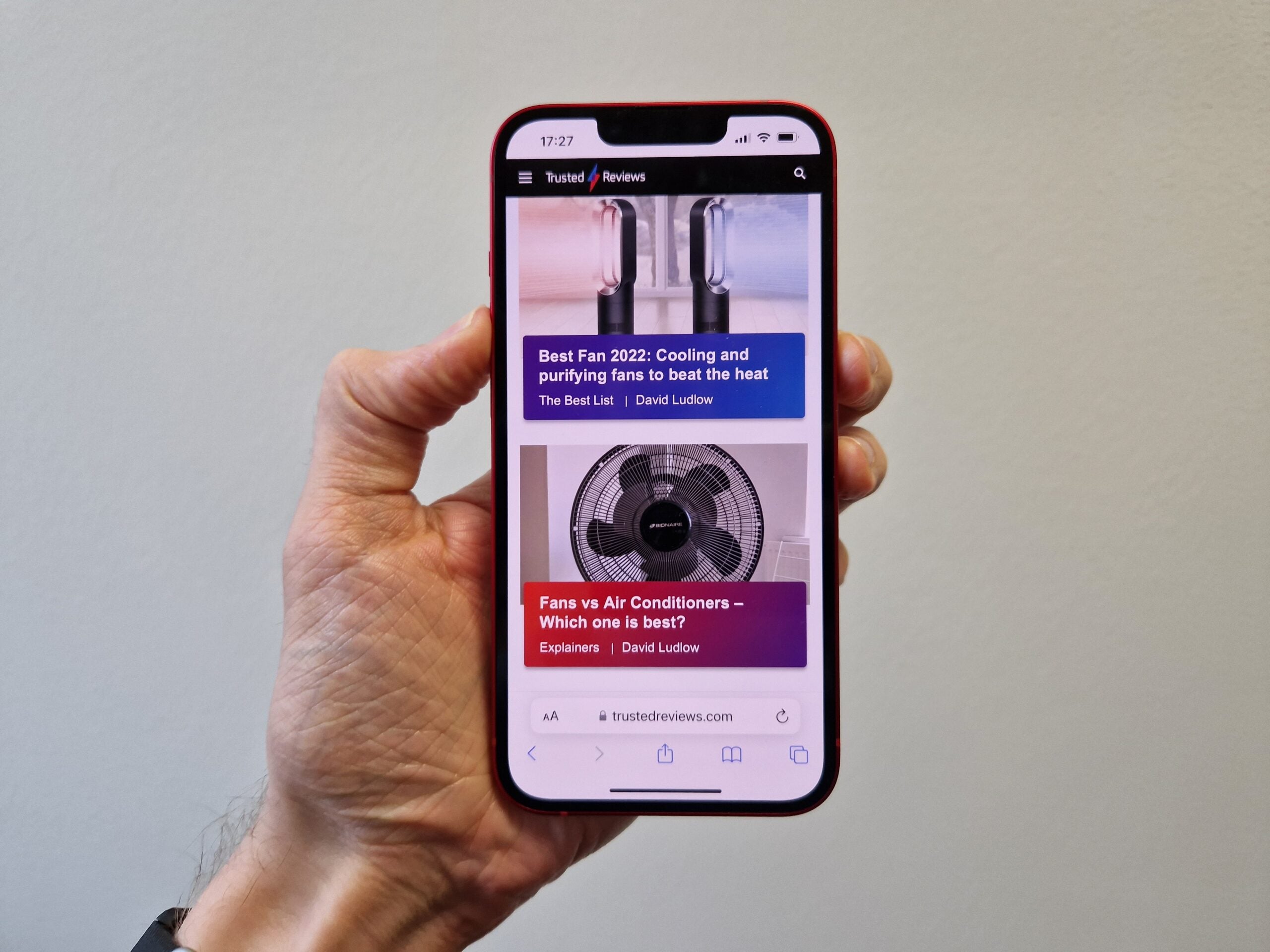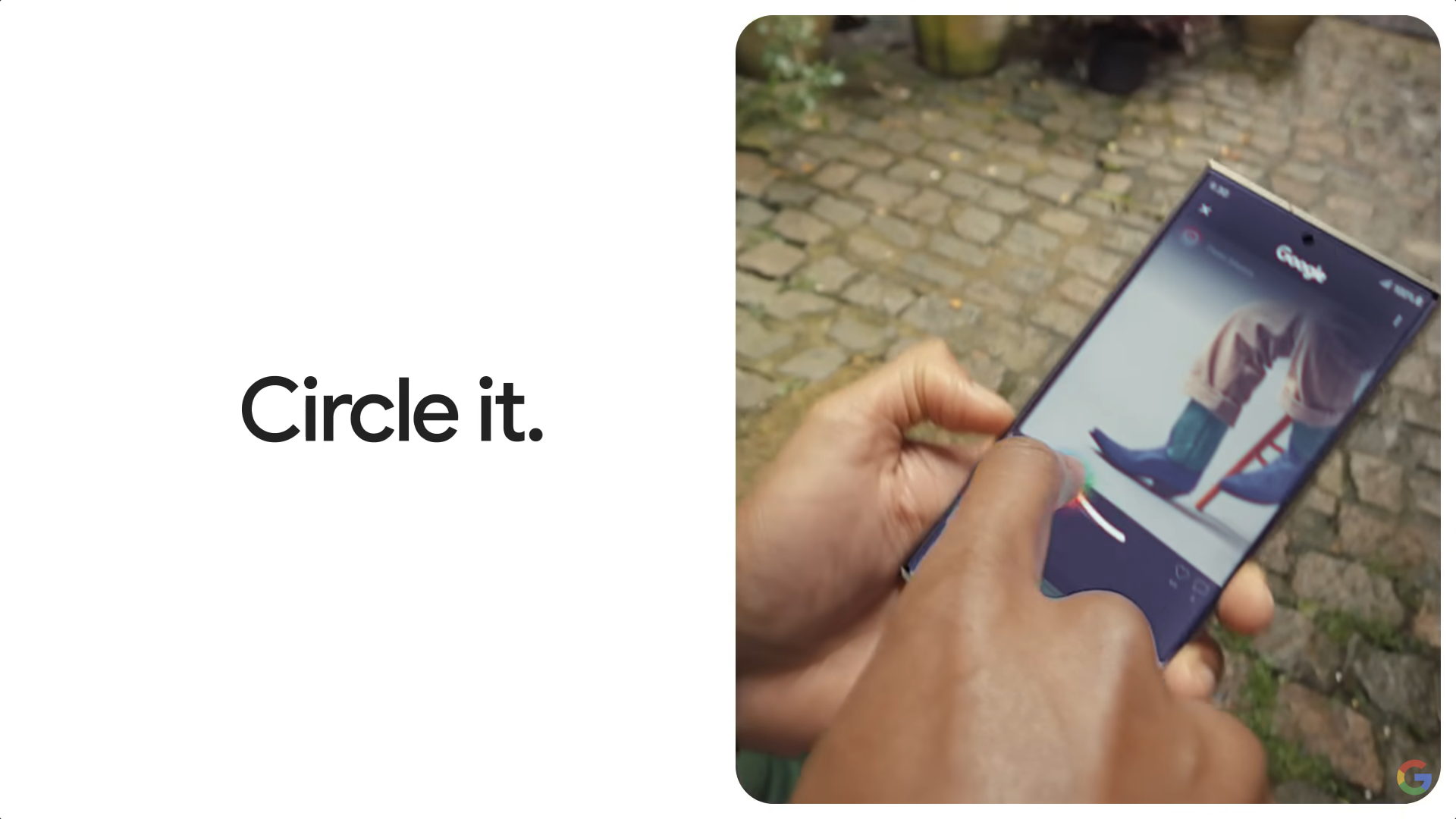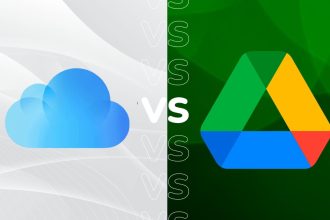Voici le moyen le plus simple de partager vos photos avec votre famille et vos amis en utilisant iCloud.
S’il y a une chose que les utilisateurs d’Apple connaissent bien, c’est iCloud, le service de stockage et de cloud computing développé par la société qui permet aux utilisateurs de sauvegarder et de stocker des photos, des notes, des mots de passe et d’autres données dans un emplacement sécurisé.
Et l’un des autres avantages d’iCloud est que les utilisateurs peuvent l’utiliser pour s’envoyer des photos et des données, ce qui facilite la communication entre les utilisateurs d’Apple. Il convient de noter que pour que cela fonctionne, les utilisateurs devront s’assurer que les albums partagés sont activés. Pour accéder aux albums partagés, allez simplement dans Paramètres, cliquez sur votre ID utilisateur, puis sélectionnez Photos dans la section iCloud.
Si vous souhaitez savoir comment partager des photos avec vos amis et votre famille via iCloud, assurez-vous de continuer à lire.
Ce dont vous aurez besoin :
- Nous avons utilisé un iPhone 12 Mini sous iOS 15
La version courte
- Ouvrez l’application Photos
- Cliquez sur le symbole Plus
- Appuyez sur Nouvel album partagé
- Nommez l’album
- Appuyez sur Suivant
- Ajoutez les contacts auxquels vous souhaitez l’envoyer
- Cliquez sur Créer
- Appuyez sur l’album que vous venez de créer
- Appuyez sur le grand symbole Plus
- Sélectionnez les photos que vous souhaitez partager
- Tapez un message
- Article de presse
-
Marcher
1Ouvrez l’application Photos

Déverrouillez votre iPhone et cliquez sur votre application Photos pour démarrer le processus.

-
Marcher
2Cliquez sur le symbole Plus

Cliquez sur le symbole bleu Plus, il se trouve dans le coin supérieur gauche de l’écran.

-
Marcher
3Appuyez sur Nouvel album partagé

Parmi les trois options présentées dans le menu déroulant, cliquez sur Nouvel album partagé.

-
Marcher
4Nommez l’album

Nommez l’album que vous créez car cela vous aidera à organiser vos photos et montrera à vos amis et à votre famille ce que l’album sera essentiel.

-
Marcher
5Appuyez sur Suivant

Une fois que vous avez nommé l’album, cliquez sur le bouton bleu Suivant.

-
Marcher
6Ajoutez les contacts auxquels vous souhaitez l’envoyer

Tapez le nom des contacts que vous souhaitez ajouter à cet album. Vous pouvez ajouter autant de personnes que vous le souhaitez, mais pour que le message soit envoyé, vous devrez vous assurer que vous ajoutez des utilisateurs d’Apple, car cela ne fonctionnera pas pour les utilisateurs d’Android.

-
Marcher
septCliquez sur Créer

Cliquez sur le bouton bleu Créer pour continuer.

-
Marcher
8Appuyez sur l’album que vous venez de créer

Cliquez sur l’album que vous venez de créer pour y ajouter des photos.

-
Marcher
9Appuyez sur le grand symbole Plus

Cliquez sur le grand symbole bleu Plus à l’écran.

-
Marcher
dixSélectionnez les photos que vous souhaitez partager

Sélectionnez toutes les photos que vous souhaitez partager dans votre nouvel album.

-
Marcher
11Tapez un message

Tapez un message pour accompagner vos photos si vous le souhaitez. Vous pouvez laisser cet espace vide si vous ne voulez rien écrire.

-
Marcher
12Article de presse

Appuyez sur le bouton bleu Publier pour publier et partager votre album avec les personnes de la liste de contacts.